Cách xóa tất cả hình ảnh trong tài liệu Word một cách nhanh chóng
Bạn đã khám phá phương pháp xóa đồng loạt tất cả hình ảnh trong Word chưa? Thay vì xóa từng hình một, bạn có thể sử dụng chức năng 'Thay thế' để thao tác một cách dễ dàng.

Để xóa toàn bộ hình ảnh trong file Word nhanh chóng, bạn chỉ cần sử dụng công cụ 'Thay thế' theo hướng dẫn dưới đây.
Bước 1: Mở tài liệu Word mà bạn muốn xóa hình ảnh.
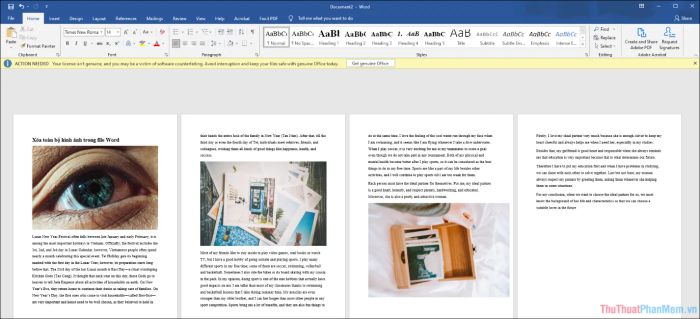
Bước 2: Tiếp theo, bạn chọn mục Replace (Ctrl + H) để mở công cụ thay thế văn bản trong Word.
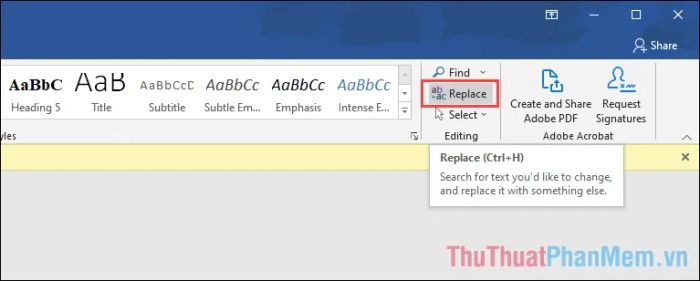
Bước 3: Trong cửa sổ Find and Replace, chuyển sang chế độ Replace để bắt đầu sử dụng tính năng thay thế.
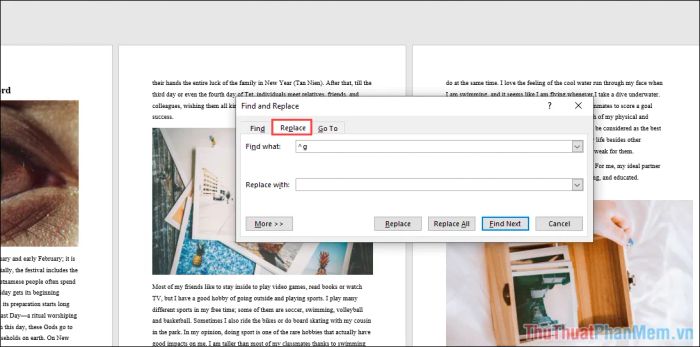
Bước 4: Để thay thế toàn bộ hình ảnh bằng khoảng trắng (tương đương với việc xóa), bạn nhập vào ô Find what mã lệnh “^g”, đây là mã dùng để thay thế hình ảnh trong tài liệu Word.
Sau khi nhập mã lệnh cho hình ảnh vào ô Find what, bạn chỉ cần chọn Replace All để thực hiện thao tác thay thế.
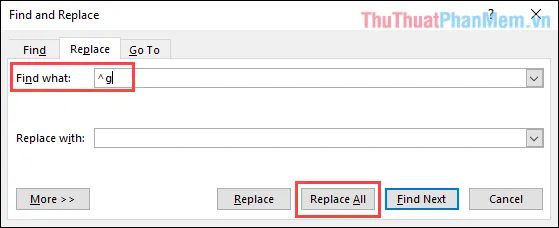
Bước 5: Ngay lập tức, một cửa sổ sẽ hiện lên thông báo việc thay đổi đã hoàn tất, và bạn sẽ thấy số lượng hình ảnh đã được loại bỏ thành công. Bạn chỉ cần nhấn OK để xác nhận và hoàn tất thao tác.
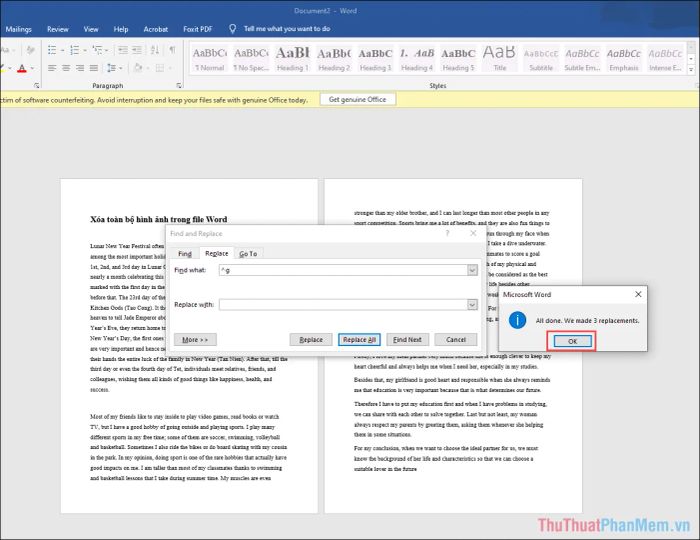
Bài viết này đã cung cấp cho bạn những bước đơn giản để xóa hoàn toàn hình ảnh trong file Word. Chúc các bạn thực hiện thành công!
Có thể bạn quan tâm

Top 10 Sản phẩm hỗ trợ điều trị đau dạ dày hiệu quả

Hướng dẫn làm kem chanh sữa chua tại nhà, món giải nhiệt hoàn hảo cho những ngày hè oi ả.

Khám phá 5 cửa hàng tủ bếp uy tín tại Cần Thơ với mẫu mã đa dạng

Cách Làm sạch Cổ họng Hiệu quả

Top 10 men vi sinh Probiotic tốt nhất cho trẻ em hiện nay


